Appels téléphoniques Pipedrive : tout ce que vous devez savoir
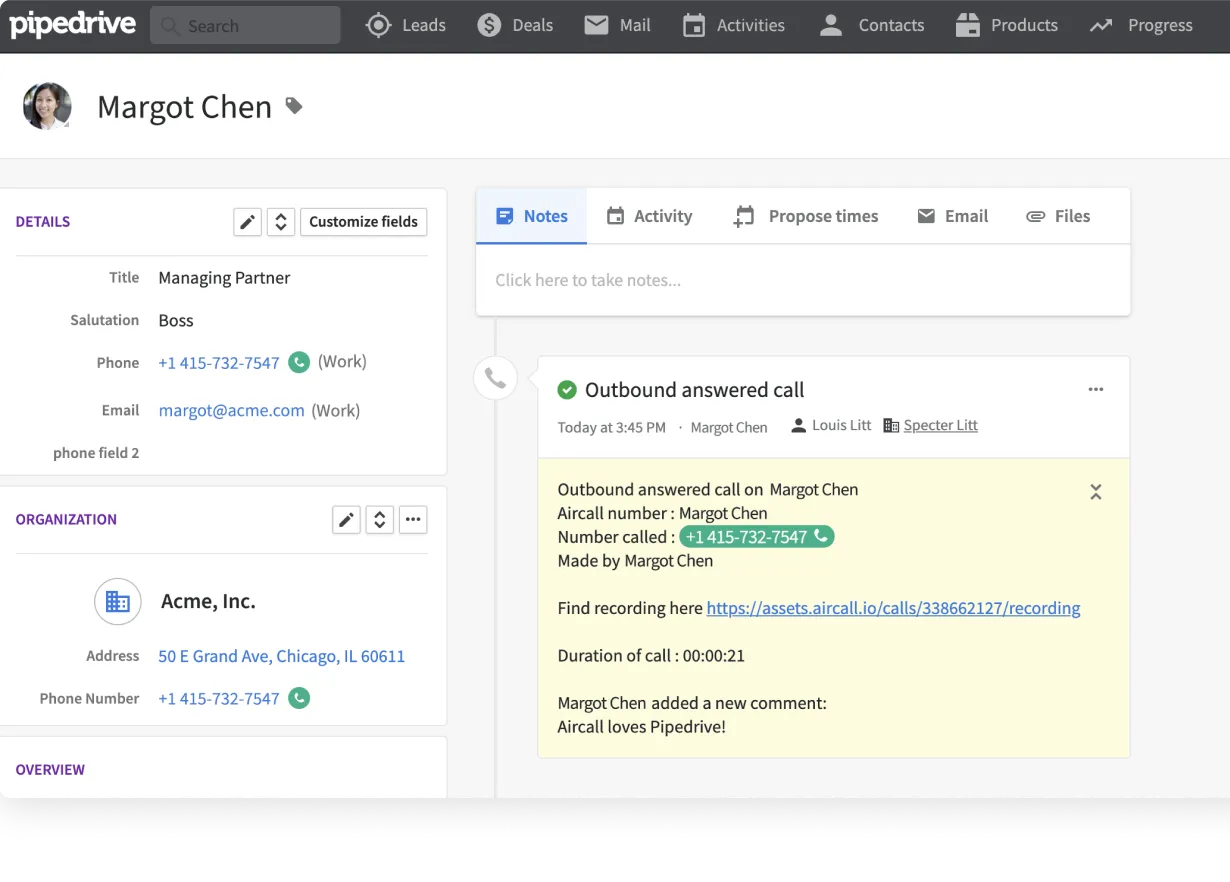
Vos données d'appels en un seul endroit
Notes d'appels IA, coaching en temps réel, intelligence conversationnelle, intégration CRM, etc.
Pipedrive vous aide à maintenir les transactions et les relations sur la bonne voie.
Mais voici le truc : Pipedrive n'est pas doté d'une fonction d'appel intégrée.
Dans ce guide, vous apprendrez étape par étape comment le configurer correctement, choisir un fournisseur et vous assurer que chaque appel est enregistré à sa place.
Comment configurer les appels sur Pipedrive
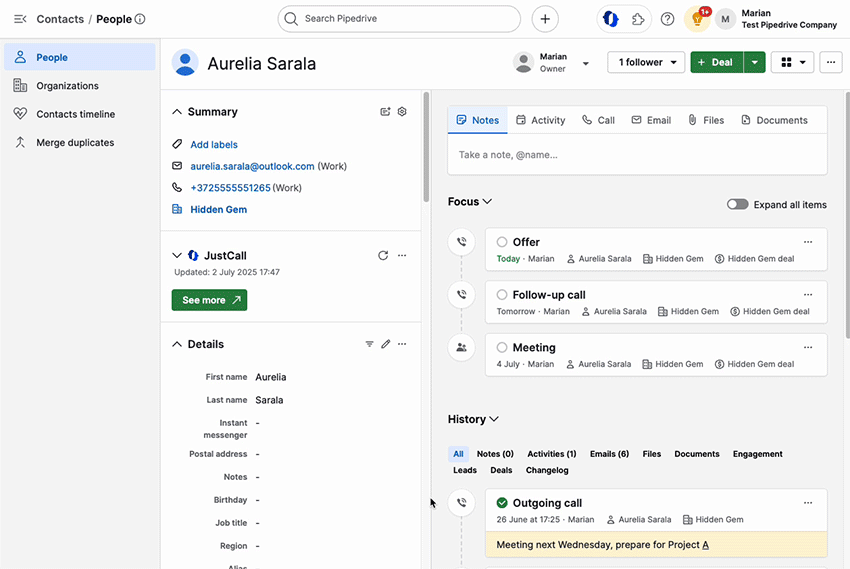
Vous souhaitez passer des appels directement depuis Pipedrive. Ainsi, vous gagnez du temps en changeant d'outil et conservez toutes vos interactions au même endroit.
Mais voici le hic : Pipedrive ne possède pas son propre système téléphonique intégré. Pour commencer à appeler, vous devez connecter un fournisseur tiers.
Choisissez votre intégration d'appels
La première étape consiste à choisir la bonne intégration. Pipedrive dispose d'une place de marché proposant plusieurs options :
- Noota pour la VOIP AI et les transcriptions dans le CRM.
- Appel aérien pour les équipes à la recherche d'un système téléphonique cloud évolutif.
- Il suffit d'appeler si vous souhaitez combiner les fonctionnalités SMS et appel.
- Cloud Talk pour le routage avancé et les numéros internationaux.
- Appelez Hippo, Tokyo, ou Kixie pour des configurations plus simples à moindre coût.
Chaque outil possède ses propres tarifs et fonctionnalités. Votre choix dépend du nombre d'appels que vous passez, de la localisation de votre équipe et de vos besoins supplémentaires tels que l'enregistrement des appels ou les SMS.
Installation de l'intégration
Une fois que vous avez choisi, rendez-vous sur Pipedrive Marketplace. Cliquez sur votre fournisseur et installez l'application. L'assistant de configuration vous guide tout au long de la connexion à votre compte Pipedrive.
Après l'installation, vous verrez apparaître un nouveau bouton d'appel directement dans votre interface Pipedrive. Ce bouton vous permet de cliquer sur n'importe quel numéro de téléphone et de passer un appel avec votre système intégré.
Configurer les paramètres d'appel
Ensuite, ajustez vos paramètres dans Pipedrive. Accédez à Outils et applications → Appels téléphoniques. Vous pouvez définir ici votre méthode d'appel par défaut.
La plupart des fournisseurs utilisent l'un des trois formats « d'appel à » suivants :
tél : [numéro]pour un appel en un clic.callto : [numéro]pour les fournisseurs de VoIP.- Une adresse SIP personnalisée si votre outil l'exige.
Choisissez celui que votre intégration utilise, puis testez un appel. S'il ouvre correctement l'application de votre téléphone, vous êtes prêt à partir.
Configuration sur mobile
L'application mobile de Pipedrive vous permet également de passer et d'enregistrer des appels. Sur iOS et Android, vous pouvez :
- Appuyez sur le numéro d'un contact ou d'une offre pour lancer votre numéroteur téléphonique.
- Enregistrez automatiquement l'appel dans Pipedrive une fois qu'il est terminé.
- Ajoutez des notes ou des libellés pour suivre la conversation.
Si vous souhaitez encore plus d'automatisation, certaines intégrations vous permettent d'enregistrer et de transcrire les appels directement depuis votre mobile.
Pipedrive Calling : prix et évaluation
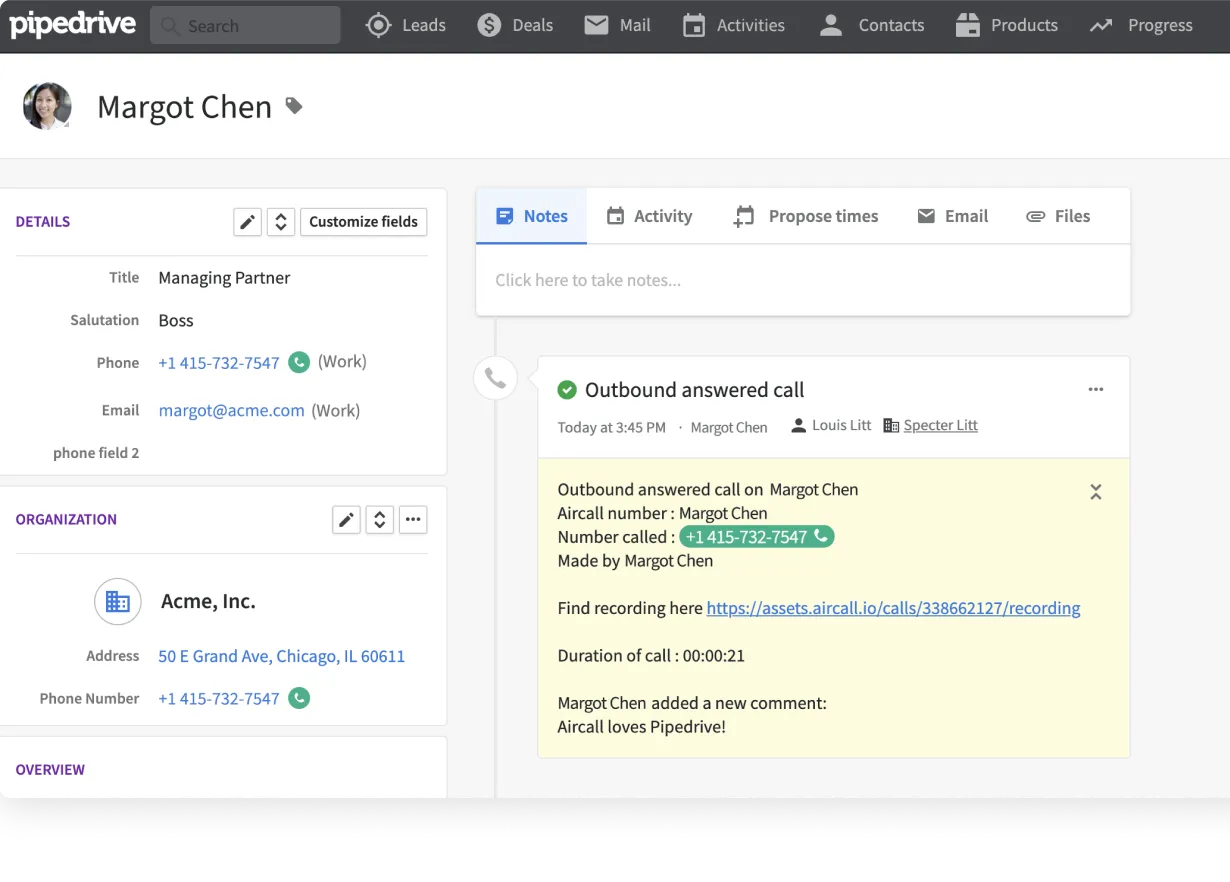
Lorsque vous commencez à utiliser Pipedrive, vous remarquez rapidement quelque chose d'important. Les appels ne sont pas intégrés. Vous avez besoin de deux choses : votre forfait Pipedrive et un fournisseur d'appels externe.
Tarification de Pipedrive
Pipedrive propose quatre plans principaux :
- Essentiel: 24$ par mois par utilisateur, facturé annuellement.
- Avancé: 49$ par mois par utilisateur.
- Professionnel: 69 $/mois par utilisateur.
- Pouvoir: 79 $/mois par utilisateur.
- Entreprise: 129 $/mois par utilisateur.
Même les forfaits les plus élevés n'incluent pas les appels natifs. Ce que vous obtenez, c'est la possibilité d'intégrer et d'enregistrer les appels.
Tarification des fournisseurs externes
Voici ce que vous pouvez attendre des options les plus populaires :
- Appel aérien: À partir de 30$ par utilisateur et par mois, facturé annuellement. Vous bénéficiez d'appels entrants illimités, d'un enregistrement des appels et d'intégrations avec Pipedrive. Idéal pour les équipes en pleine croissance, mais le prix s'additionne rapidement.
- Il suffit d'appeler: À partir de 29$ par utilisateur et par mois. Il comprend les SMS, les numéros internationaux et l'enregistrement des appels. JustCall est souvent choisi pour son équilibre entre fonctionnalités et prix abordable.
- Cloud Talk: À partir de 25$ par utilisateur/mois, facturé annuellement. Il est performant en matière de routage des appels, d'analyse et de numéros de téléphone mondiaux. Si vous gérez plusieurs régions, CloudTalk est un bon choix.
- Appelez Hippo: À partir de 18$ par utilisateur et par mois. C'est l'une des options les plus économiques. Vous bénéficiez d'un appel en un clic, d'un renvoi d'appel et d'une messagerie vocale. Idéal si vous voulez quelque chose de simple et de léger.
- Kixie: À partir de 35$ par utilisateur et par mois. Il est conçu pour les équipes commerciales qui utilisent des numéroteurs automatiques et un service de messagerie vocale. Si le volume sortant est votre priorité, Kixie vaut le prix le plus élevé.
- Tokyo: À partir de 20$ par utilisateur/mois. Toky propose des numéros, des SMS et des intégrations partagés. Un choix de milieu de gamme solide si vous n'avez pas besoin d'un routage avancé.
Résolution des problèmes liés au téléphone Pipedrive
Vous avez configuré les appels dans Pipedrive. La plupart du temps, cela fonctionne bien. Mais en cas de problème, cela peut bloquer votre flux de travail et vous faire perdre un temps précieux.
Voici comment résoudre les problèmes les plus courants.
Problème 1 : les appels ne sont pas lancés depuis Pipedrive
Vous cliquez sur un numéro de téléphone, mais rien ne se passe. Ou il ouvre la mauvaise application.
Cela signifie généralement que vos paramètres d'appel ne sont pas configurés. Accédez à Outils et applications → Appels téléphoniques. Vérifiez que le format sélectionné est correct :
tél : [numéro]pour les applications standard pour téléphones mobiles ou de bureau.callto : [numéro]pour les intégrations VoIP comme Skype ou Zoiper.- Une adresse SIP personnalisée si votre fournisseur l'exige.
Assurez-vous que votre navigateur autorise Pipedrive à ouvrir des applications externes. Dans Chrome ou Edge, une petite fenêtre contextuelle vous demandant l'autorisation s'affiche pour la première fois. Si vous l'avez manquée, réinitialisez les autorisations dans les paramètres de votre navigateur.
Problème 2 : les appels ne sont pas enregistrés dans Pipedrive
Vous avez passé un appel, mais celui-ci n'apparaît pas dans la chronologie de votre contact.
Tout d'abord, vérifiez le champ du numéro de téléphone. La journalisation ne fonctionne que si le numéro est enregistré dans champ téléphonique par défaut. S'il est stocké dans des notes ou dans un champ personnalisé, Pipedrive ne le reconnaîtra pas.
Ensuite, vérifiez que votre intégration est connectée. Accédez aux paramètres de l'application Marketplace et vérifiez vos informations de connexion. Parfois, une session expire et vous devez vous reconnecter.
Enfin, vérifiez vos autorisations. Si votre compte n'autorise pas l'enregistrement des appels, il est possible que vos appels ne soient pas synchronisés. Demandez à votre administrateur de vérifier les autorisations d'intégration.
Problème 3 : Problèmes liés aux applications mobiles
Sur mobile, deux problèmes courants apparaissent : les appels ne sont pas enregistrés ou les notifications ne s'affichent pas.
Pour la journalisation des appels :
- Mettez à jour l'application mobile Pipedrive vers la dernière version.
- Sur Android, définissez Pipedrive comme ID de l'appelant par défaut et application de spam. Cela est nécessaire pour la journalisation automatique.
- Sur iOS, autorisez Pipedrive à accéder à vos contacts et aux fonctionnalités de votre téléphone dans les paramètres.
Pour les notifications :
- Vérifiez que les notifications Pipedrive sont activées sur votre appareil.
- Sur Android, assurez-vous que l'optimisation de la batterie ne bloque pas les processus en arrière-plan.
- Sur iOS, vérifiez que les modes Focus ou Ne pas déranger ne désactivent pas les alertes Pipedrive.
Problème 4 : Erreurs liées aux appels entre le Web et le mobile
Pipedrive vous permet de cliquer sur un numéro dans l'application Web et de poursuivre l'appel sur votre mobile. Si cela ne fonctionne pas, procédez comme suit :
- Assurez-vous que l'application mobile est installée et connectée.
- Autorisez les notifications push afin que la demande d'appel puisse atteindre votre téléphone.
- Mettez à jour les applications Web et mobiles. Les versions obsolètes peuvent interrompre le transfert.
Si le problème persiste, réinstallez l'application. Il corrige souvent les conflits d'autorisations cachés.
Note : Notes et rapports d'appels IA personnalisés

Vous avez configuré les appels avec Pipedrive et un fournisseur externe. Il est maintenant temps de tirer le meilleur parti de chaque appel. C'est là que Noota intervient.
Noota transforme n'importe quel numéro de téléphone que vous voyez en un appel en un clic. Il détecte automatiquement les numéros sur les pages Web, dans les e-mails ou dans votre CRM, afin que vous puissiez les composer instantanément sans copier-coller. Pendant que vous parlez, Noota enregistre et transcrit en temps réel. Vous obtenez des actions, des décisions et des points clés, tous mis en forme et prêts à être utilisés.
Comment fonctionne Noota avec Pipedrive
Il est facile de connecter Noota à Pipedrive. Dans votre tableau de bord Noota, rendez-vous dans l'onglet Intégrations et cliquez sur « Activer » sur Pipedrive. L'invite d'autorisation de Pipedrive s'ouvre. Il vous suffit d'autoriser et d'installer pour terminer la configuration.
Une fois connecté, Noota synchronise automatiquement les résumés et les transcriptions des appels sous forme de notes vers le bon contact ou la bonne offre dans Pipedrive. Vous décidez quelles données inclure. Noota crée même de nouveaux contacts et des offres si nécessaire.
Vous pouvez gérer l'intégration manuellement ou utiliser le robot d'automatisation de Noota (« NooBot ») pour envoyer automatiquement des résumés après chaque enregistrement.
Vos données d'appels en un seul endroit
Notes d'appels IA, coaching en temps réel, intelligence conversationnelle, intégration CRM, etc.
Related articles

Oubliez la prise de notes et
essayez Noota maintenant
FAQ
Dans le premier cas, vous pouvez activer directement l'enregistrement dès que vous participez à une visioconférence.
Dans le second cas, vous pouvez ajouter un bot à votre visioconférence, qui enregistrera le tout.
Noota vous permet également de traduire vos fichiers dans plus de 30 langues.

.svg)
.svg)
.webp)

.png)
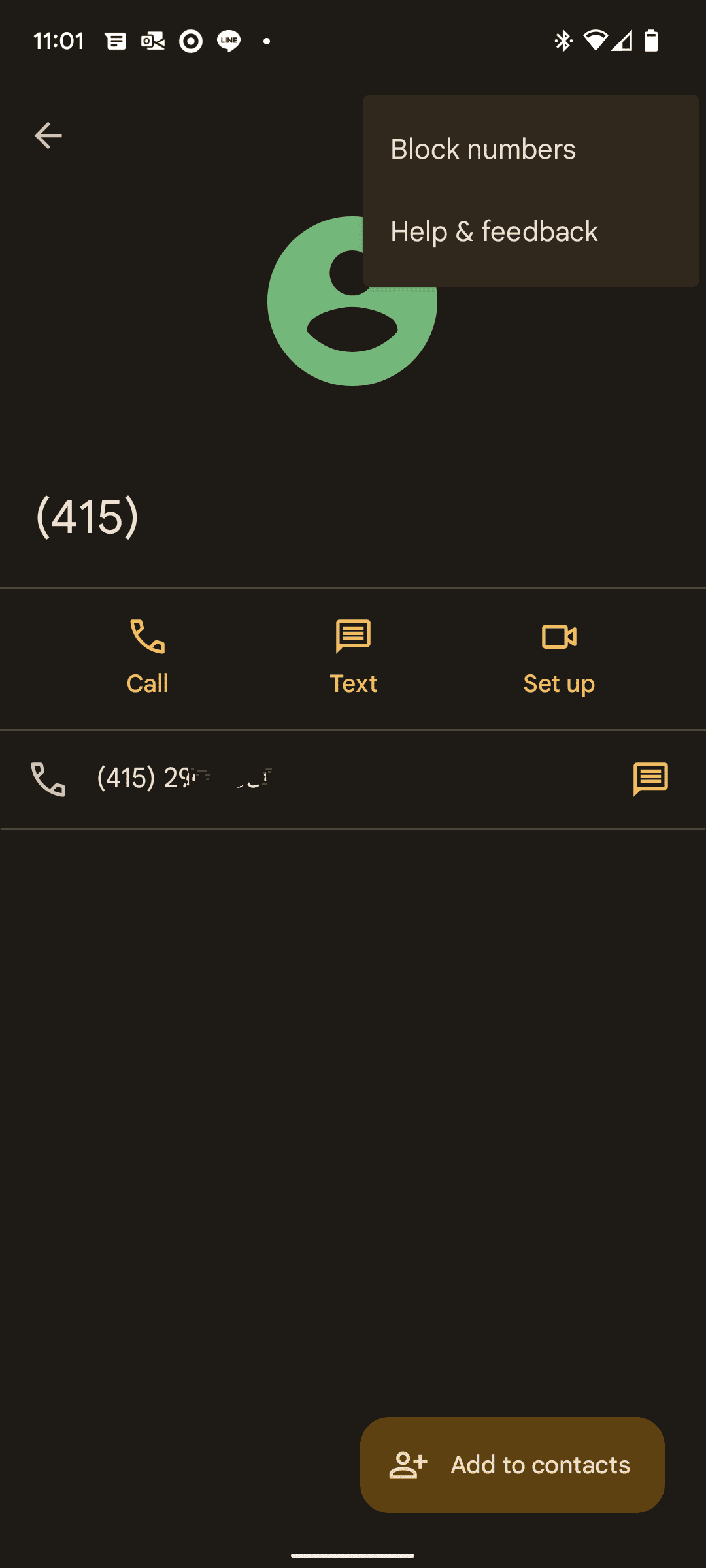
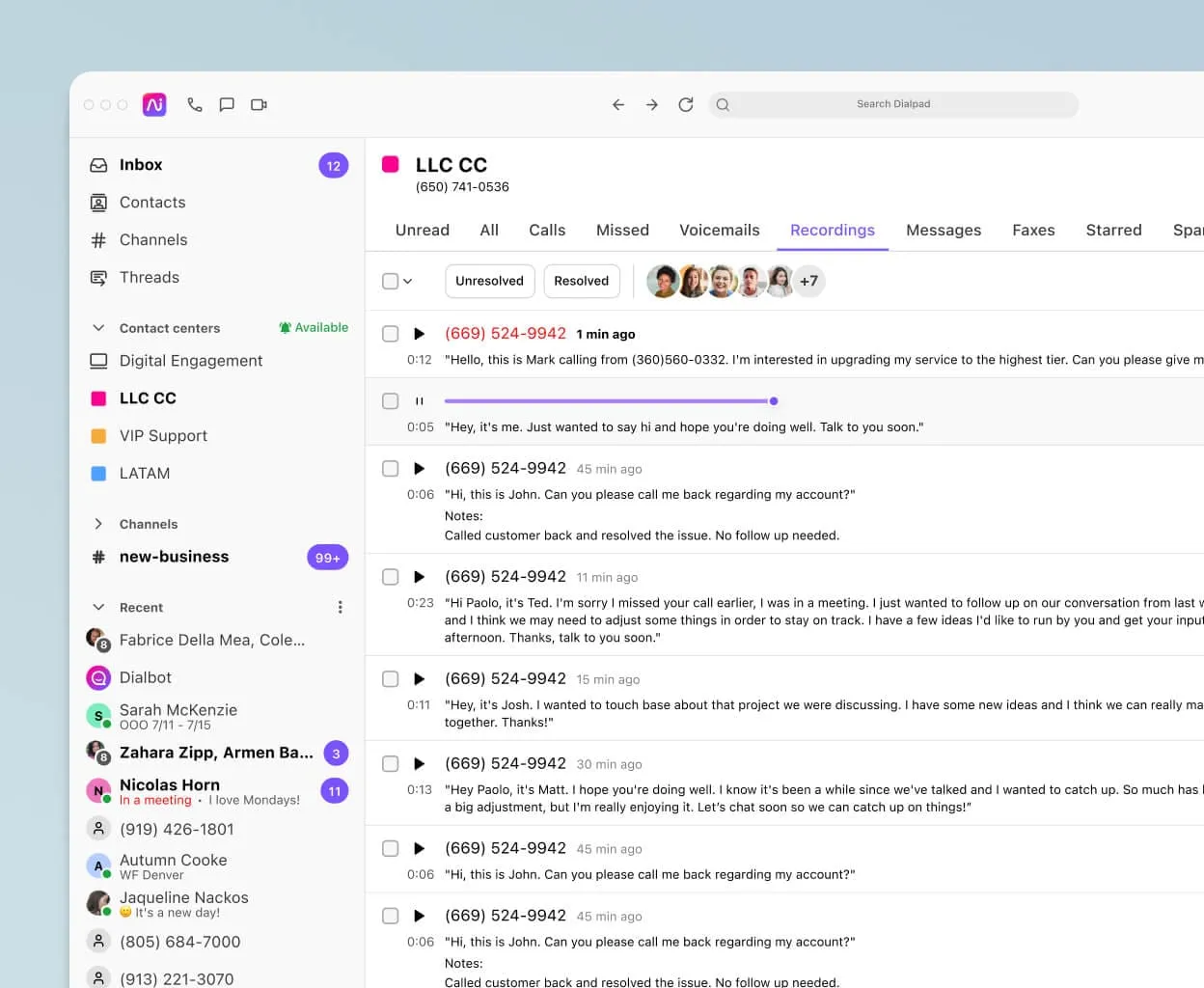
.svg)
